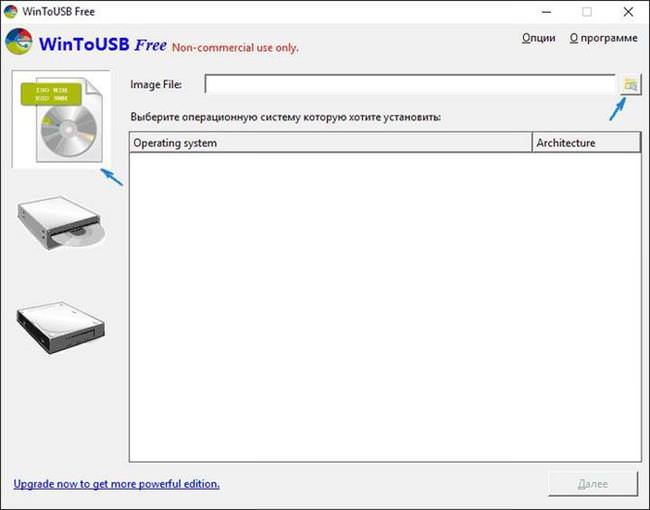Версій Enterprise і професійної цієї системи є можливість створення накопичувача, з якого можна буде запускати систему і без установки, прямо з самої Windows, однак, зробити це можна буде і в інших ОС, хоча і доведеться використовувати сторонні програми. Це може знадобитися в деяких випадках, а також, може допомогти краще вивчити систему.
Для створення такої флешки потрібно накопичувач, не менше об’ємом 16 гігабайт, а бажано і більше. Ще потрібен буде образ вінди, який можна завантажити з офіційного сайту розробника. Не варто забувати, що швидкість запису сильно залежить від версії порту, на usb 1.0 і 2.0 вона може зайняти більше часу, ніж на третій версії.
Використання WinToUSBFree для запису Windows 10 на флешку
Використання цієї програми є одним з найпростіших і швидких способів для створення носія з Windows. Першим ділом варто завантажити цю утиліту з сайту розробника. Після запуску перед користувачем з’явиться таке вікно програми.
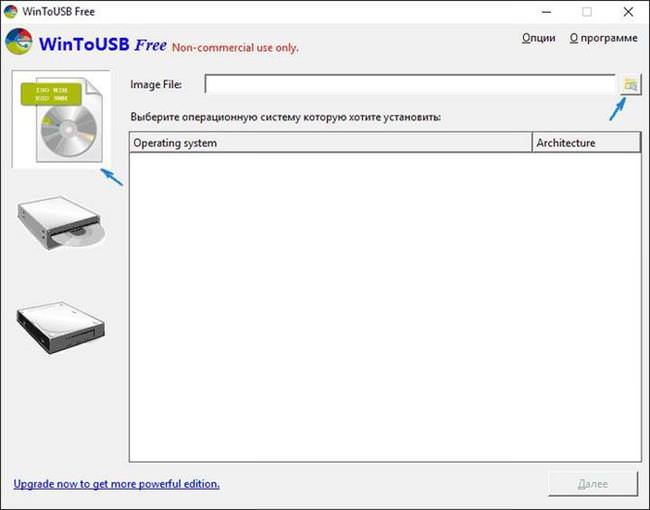
У верхньому рядку користувачеві доведеться вибрати джерело. Це можуть бути образи системи, завантажені з глобальної мережі або, в деяких випадках, сама ОС, встановлена на ПК. В наступному вікні вам буде наданий вибір пристрою, на яке вона буде записана. Це може бути флешка, знімний диск або один з розділів на ньому.
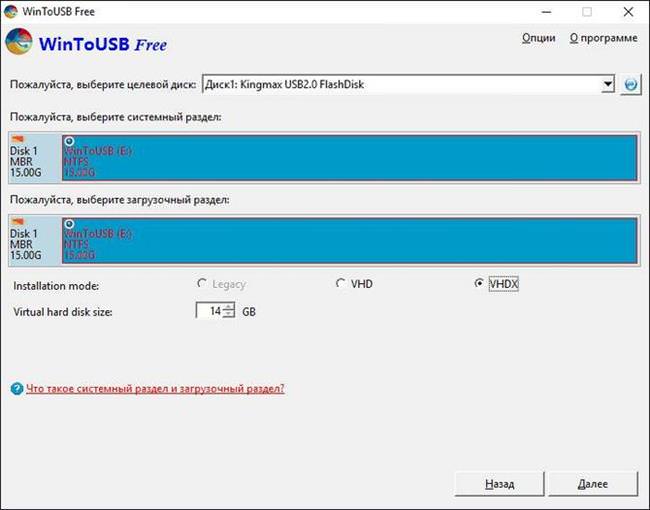
Під накопичувачем можна вибрати тип установки, варто залишити такою ж, як і на зображенні. Потім програма буде проводити запис всіх потрібних даних на пристрій, що може зайняти тривалий час. Після закінчення процесу, можна буде випробувати носій на іншому пристрої або перезавантажитися на цьому ж.
При першому запуску з такої флешки доведеться налаштувати систему так, як ніби вона тільки що була встановлена на комп’ютер. При всіх наступних запусках нічого з цього робити не потрібно, доведеться лише почекати поки ОС визначить і підключить всі пристрої. Не варто забувати, що швидкість обміну даними, а значить і швидкість роботи системи сильно залежить від версії USB, в яку буде підключено пристрій, щоб уникнути гальм варто підключати до кращого варіанта з наявних. Користувачу варто знати, що стандартні жорсткі диски і інші накопичувачі, підключені до компу, при такому запуску не буде видно відразу. Доведеться зайти в утиліту управління дисками і ініціалізувати їх там.
Видалення стандартних додатків Windows 10